WordPressショートコード自作!記事内PHP設置の理由とアドセンスや他の広告テキスト等を自在挿入する方法 ショートコード自作にはいくつかの理由があり今回投稿記事内や固定ページに自作ショートコードPHPを設置する手順とその理由に関してのまとめです。
アドセンスや他の広告テキスト等を自在に挿入する方法とは!?
WordPressショートコード自作!
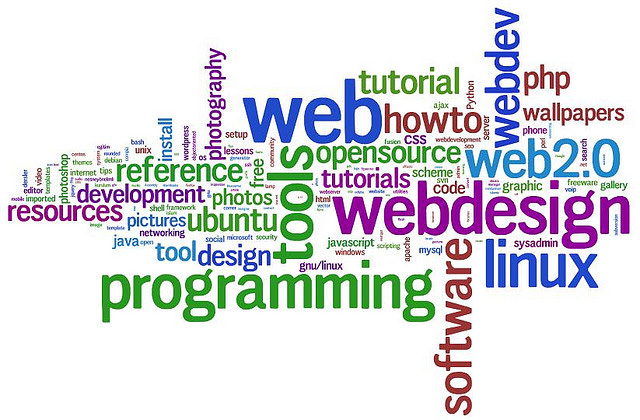
WordPressにはショートコード(add_shortcode関数)と言うとっても便利な関数があります。事前に作っておいたテンプレートをショートコードで呼出し好きな位置に思うような内容を表示できると言うものです。(正確には少し意味が違うかも!?)
まっ! とにかくWordPressで作ったブログやサイト等のカスタマイズにはかなり利用出来るコードなのでカスタマイズにチャレンジしたい人なんかはきっといつかは使うことになります。。
ショートコード!プラグインじゃダメなの?
ご存知WordPressには便利なプラグインが沢山あります。テーマ(WordPressのテンプレートのこと)によってはあらかじめ実装されている場合もありますのでプラグインを使わなくてもテーマの管理画面で利用出来るものもあります。
じゃそれ使えば良いんじゃねっっ!!
確かにそうなんですが…
このサイトでは過去4回程テーマを変えている経緯がありまして…
他のサイトを合わせるともっとありますが…
テーマの変更が出来ない!?
テーマ変更したくなった時に困るんですよね〜
特にテーマに依存しているものやプラグインがテーマによってはうまく動かないとか…
ゴリゴリにコードとかPHPとかJavaScriptとかいじれて「何でも来い!」って人には関係ないんですがそこまでの事が出来ない場合は四苦八苦します。。
そう考えるとなるべくはテーマに依存せずそしてプラグインは極力使う事無く運営する事が出来れば他のテーマにすぐに乗換え可能と言うこになります。
Wordrpressは手軽にテーマ変えられるっていうのも魅力の1つじゃないかと思いますので…
WordPressのプラグインはなるべく使わない!
といっても使いますが!
仮にテーマに依存していたりプラグインに頼っていたとしてもそれらを使わずにテーマ変更出来るだけの代替え案があればOkです。。
時々、今使っているプラグインを外した時にどうすれば同じ事が出来るのか考えてみると良いかもしれませんね。。
まっ!テーマの変更しないって人には関係ないかもです。。
記事内PHP設置の理由とアドセンス等の広告
ではショートコードってどんな時に使いたくなるのかって言う話しなんですが記事の途中にAdsenseなどの広告を入れたい時等ではないでしょうか?
記事の構成を考える上でも記事タイトルがあってリード文…そしてメインと…
記事を読み進めてもらう為の区切りになんらかのアクションを起こしてもらえる要素を配置できれば狙った効果が期待出来ると言うものです。
それは広告であっりシェアボタンであったり他の記事への誘導であったりちょっとしたお知らせであったり、、つまり、、幅が広がると言うことになります。
前置きが長くなりましたが、、
ショートコード自作で広告テキスト等を自在に挿入する方法
やることを順に考えて見ました!
まず最初にバップアップを取ります。出来ればデーターベースも含めて全部バックアップをしておくと間違いないです。特に「functions.php」ファイルをさわるので間違うと画面が白くなることがあります(汗)
- 「functions.php」ファイルをバックアップ(画面が白くなるの防止)
- フォルダを作る「mydata」
- ファイルを作る「ads-kei.php」
- 「functions.php」にコードを入れる
- 記事中にショートコードを入れる
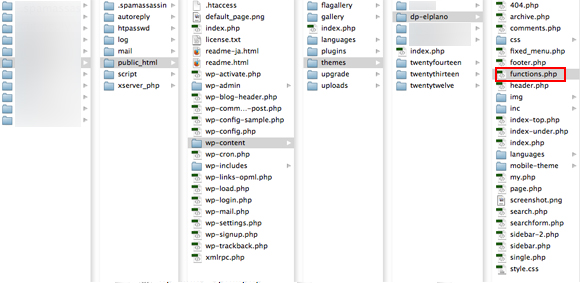
画像はちょと見にくいかもしれませんが自分がつかっているWordpressのテーマファイルの中にある「functions.php」のファイルの場所です。この記事を書いた時に使っていたテーマは「dp-elplano」(elplano)なのでそれが確認出来ます。
同じディレクトリ(階層)にはデフォルトで入っている「twentyfourteen」「twentythirteen」「twentytwelve」などがあります。
「functions.php」ファイルをバックアップ
まずFTPソフトで「functions.php」ファイルをデスクトップにでも移動して保存しておいてください。
時々これを忘れて大変な事になる時があるので注意が必要です。(バックアップ)
FTPソフトって何!?って人→「Transmitのios版登場!?あれっ!トランスミット5発売近い?」
フォルダを作る「mydata」
このフォルダは必須ではありませんがショートコードを自作しはじめると恐らく複数のテンプレートを使うようになりますのでまとめて保存して置くためにフォルダを作っておきショートコードで呼出し出来るように「php」ファイルをそのフォルダに保存するようにします。(フォルダ名は今回「mydata」にしました。)
ファイルを作る「ads-kei1.php」
ファイルの名前は今回「ads-kei1.php」にしました。ショートコードを呼び出す名前はプラグインや他のテーマでよく使われていそうな「ads」と言う名前のショートコードはさけるようにしてます。(個人的に)
「functions.php」にコードを入れる
呪文です。。(笑)
誰でも最初はよくわからない所から少しずつファイルを触ったりしているうちになんとなく?わかるようになってきます(多分)
[php]
function ads_Include($params = array()) {
extract(shortcode_atts(array(
‘file’ => ‘default’
), $params));
ob_start();
include(get_theme_root() . ‘/’ . get_template() . "/mydata/$file.php");
return ob_get_clean();
}
add_shortcode(‘mydata’, ‘ads_Include’);
[/php]
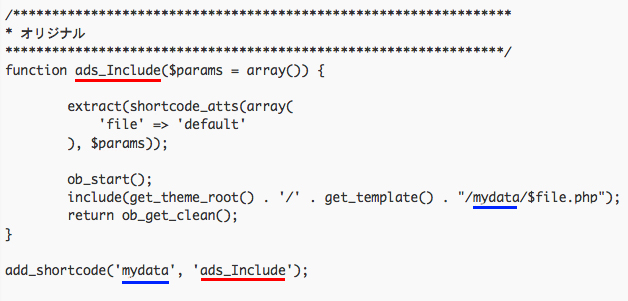 上記は画像キャプチャになりますが「add_shortcode」で関数を呼出してショートコードとして機能させています。「ads_Include」が関数で「mydate」の所がショートコードの名前になります。
上記は画像キャプチャになりますが「add_shortcode」で関数を呼出してショートコードとして機能させています。「ads_Include」が関数で「mydate」の所がショートコードの名前になります。
青の中段あたりの「/mydata/」はファイル名になりますが今回ショートコードの呼出し名と同じにしました。ここは別の名前でもOKです。
実際に記事中に書くコードは!
[php]
[mydata file=’ads-kei1′]
[/php]
下記は画像キャプチャですが「ads-kei1」の部分がphpファイルの名前です。
![]()
つまり上記記事中に書込むショートコードは「あなたのドメイン/wp-content/themes/de-elplano/mydata/ads-kei1/」と言うphpファイルを呼び出して表示すると言う命令文になります。
同じように「mydata」のフォルダの中に「ads-kei1.php」のほか「ads-kei2.php」「ads-kei3.php」などと名前を付けてファイルを置いておけば上記の「ads-kei1」の部分を他の「ads-kei2.php」「ads-kei3.php」に変えればそのファイルが呼び出されて表示されると言うことになります。
これで表現力の幅が広がりましたね。。
テーマを変更しても同じように書き直せば継続してして使用する事ができます。。

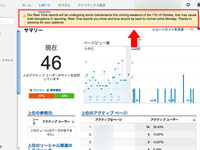
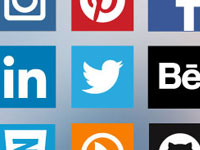
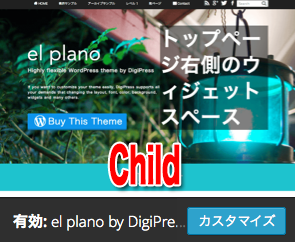
コメント